Як запустити макрос VBA при відкритті чи закритті книги?
У багатьох випадках ми можемо використовувати код VBA для досягнення операцій, які вбудовані функції Excel не підтримують. Але чи пробували ви коли-небудь запускати макрос VBA під час кожного відкриття чи закриття книги. У цій статті я розповім вам, як запускати код VBA під час кожного відкриття або закриття книги.
Запустіть код VBA, коли закриваєте або відкриваєте книгу
Запустіть код VBA, коли закриваєте або відкриваєте книгу
1. Увімкніть книгу, натисніть Alt + F11 ключі, щоб відкрити Microsoft Visual Basic для додатків вікна.
2 Подвійне клацання Ця робоча книга в проекті - VBAProject , щоб відкрити Ця робоча книга (код) вікна.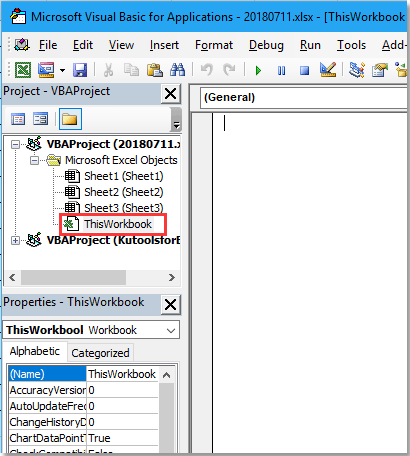
2. У вікні коду виберіть робочий зошит з лівого випадаючого списку. Зверніть увагу, що за замовчуванням відкритий відображатиметься у правому розкривному списку, якщо ні, то змініть його на відкритий.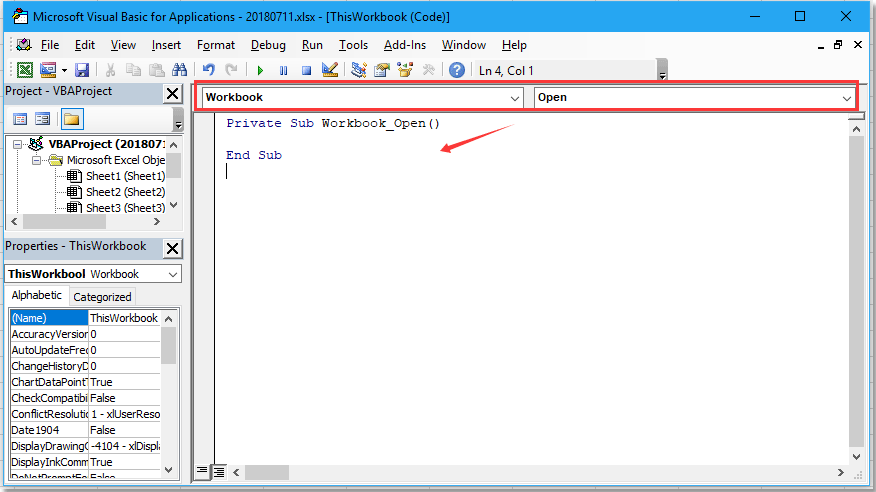
3. Потім скопіюйте власний код без першого та останнього рядків та вставте між ними Private Sub Workbook_Open() та End Sub як показано на знімку екрана.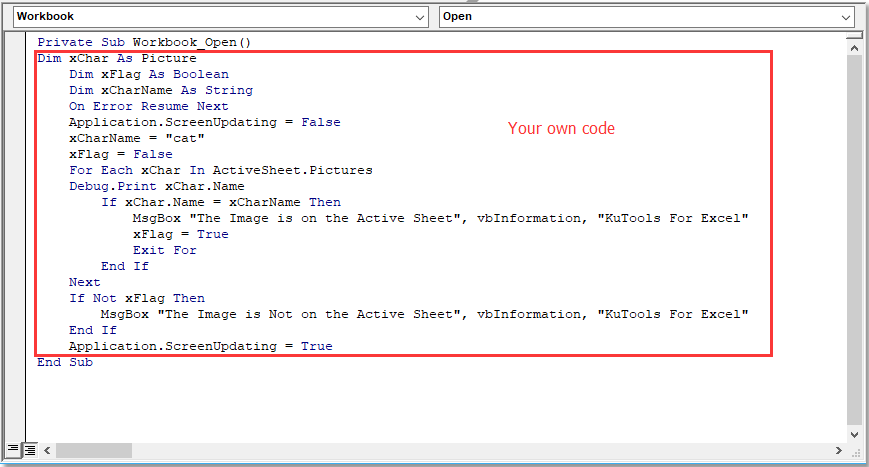
4 Потім натисніть зберегти , щоб зберегти код, у діалоговому вікні нагадування натисніть Немає.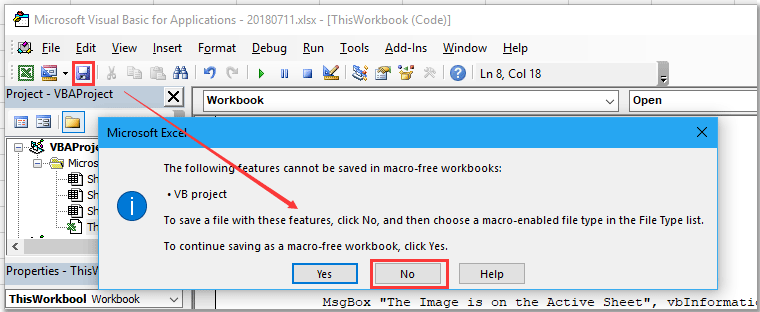
5 Потім a Зберегти як діалогове вікно вискакує, збережіть файл як Книга Excel з підтримкою макросів і виберіть папку для розміщення файлу.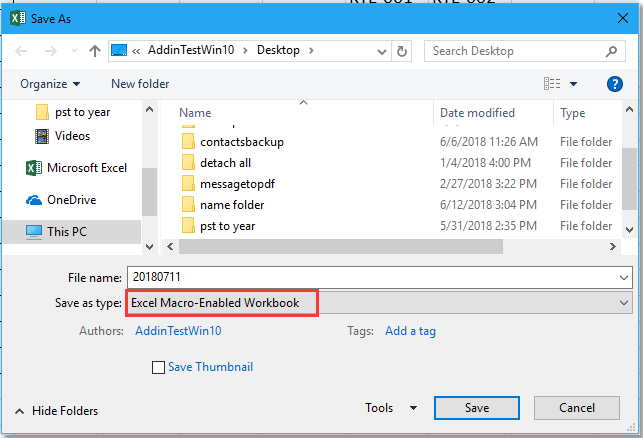
6. клацання зберегти кнопку. Тепер код працюватиме, поки робоча книга відкрита.
Якщо ви хочете запускати код під час кожного закриття книги, виберіть Деактивізувати з правого випадаючого списку в код вікно та скопіюйте код, який ви будете запускати та вставляти між ними Private Sub Workbook_Deactivate() та End Sub.
Найкращі інструменти продуктивності офісу
Покращуйте свої навички Excel за допомогою Kutools для Excel і відчуйте ефективність, як ніколи раніше. Kutools для Excel пропонує понад 300 додаткових функцій для підвищення продуктивності та економії часу. Натисніть тут, щоб отримати функцію, яка вам найбільше потрібна...

Вкладка Office Передає інтерфейс із вкладками в Office і значно полегшує вашу роботу
- Увімкніть редагування та читання на вкладках у Word, Excel, PowerPoint, Publisher, Access, Visio та Project.
- Відкривайте та створюйте кілька документів на нових вкладках того самого вікна, а не в нових вікнах.
- Збільшує вашу продуктивність на 50% та зменшує сотні клацань миші для вас щодня!
